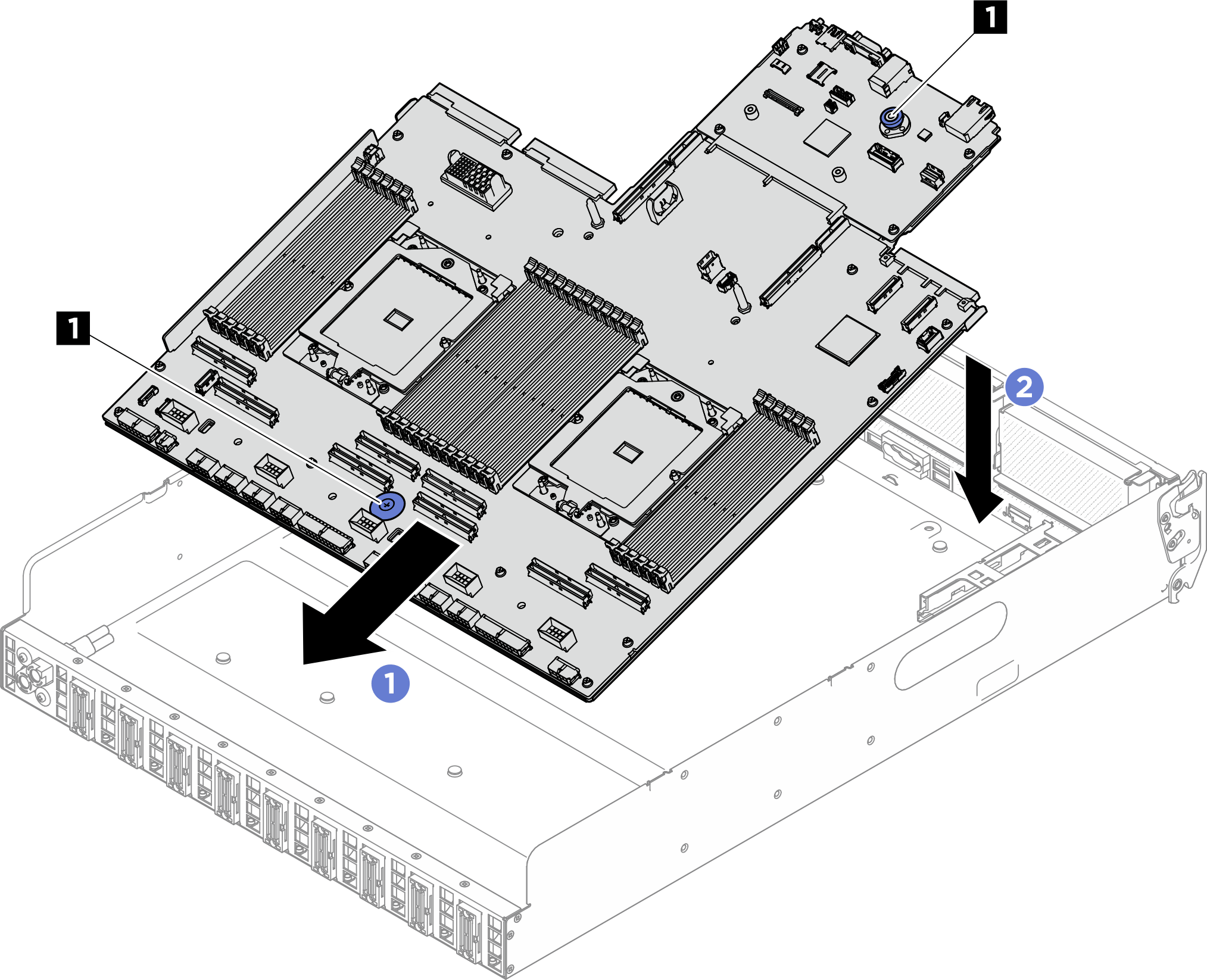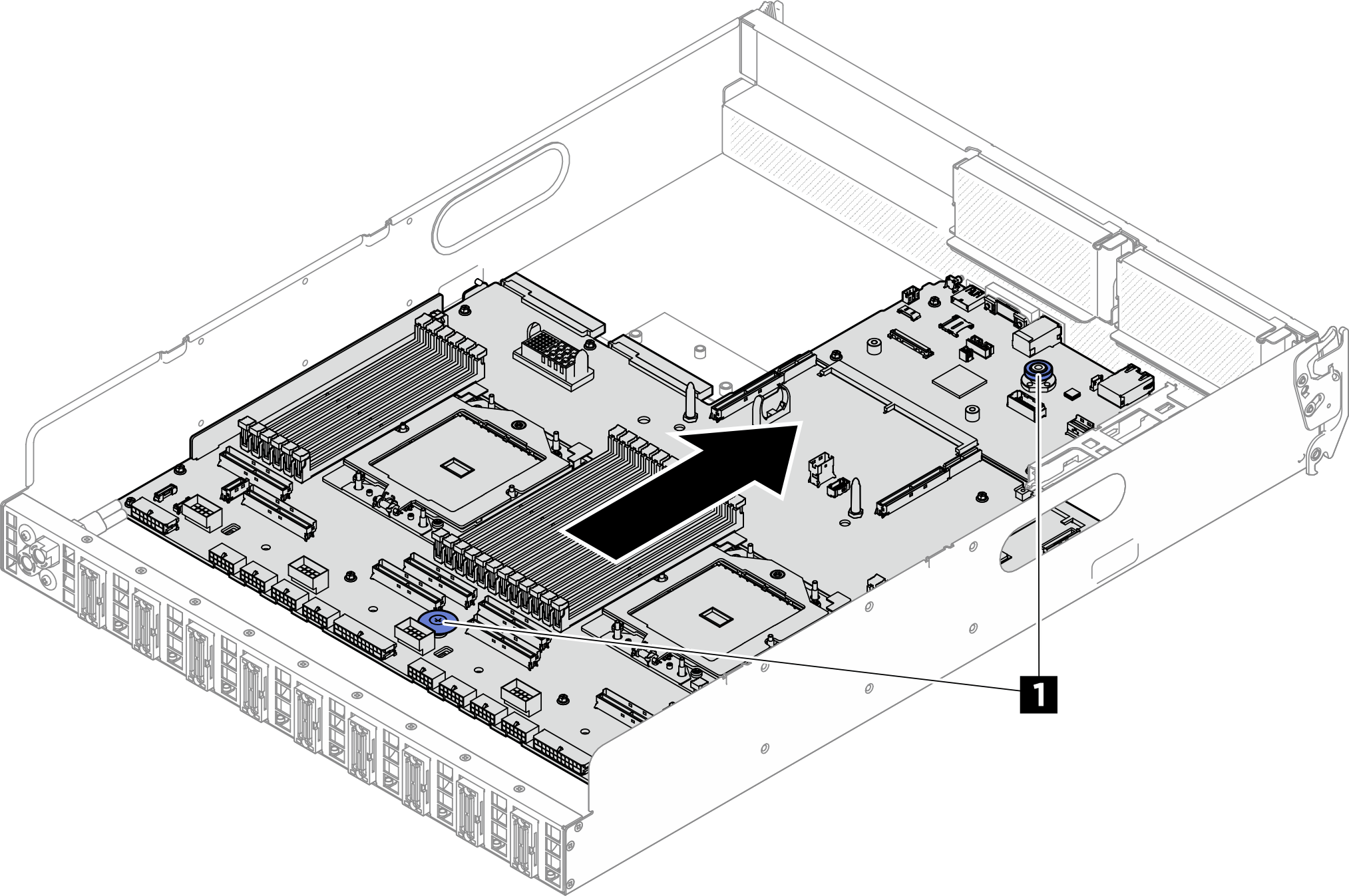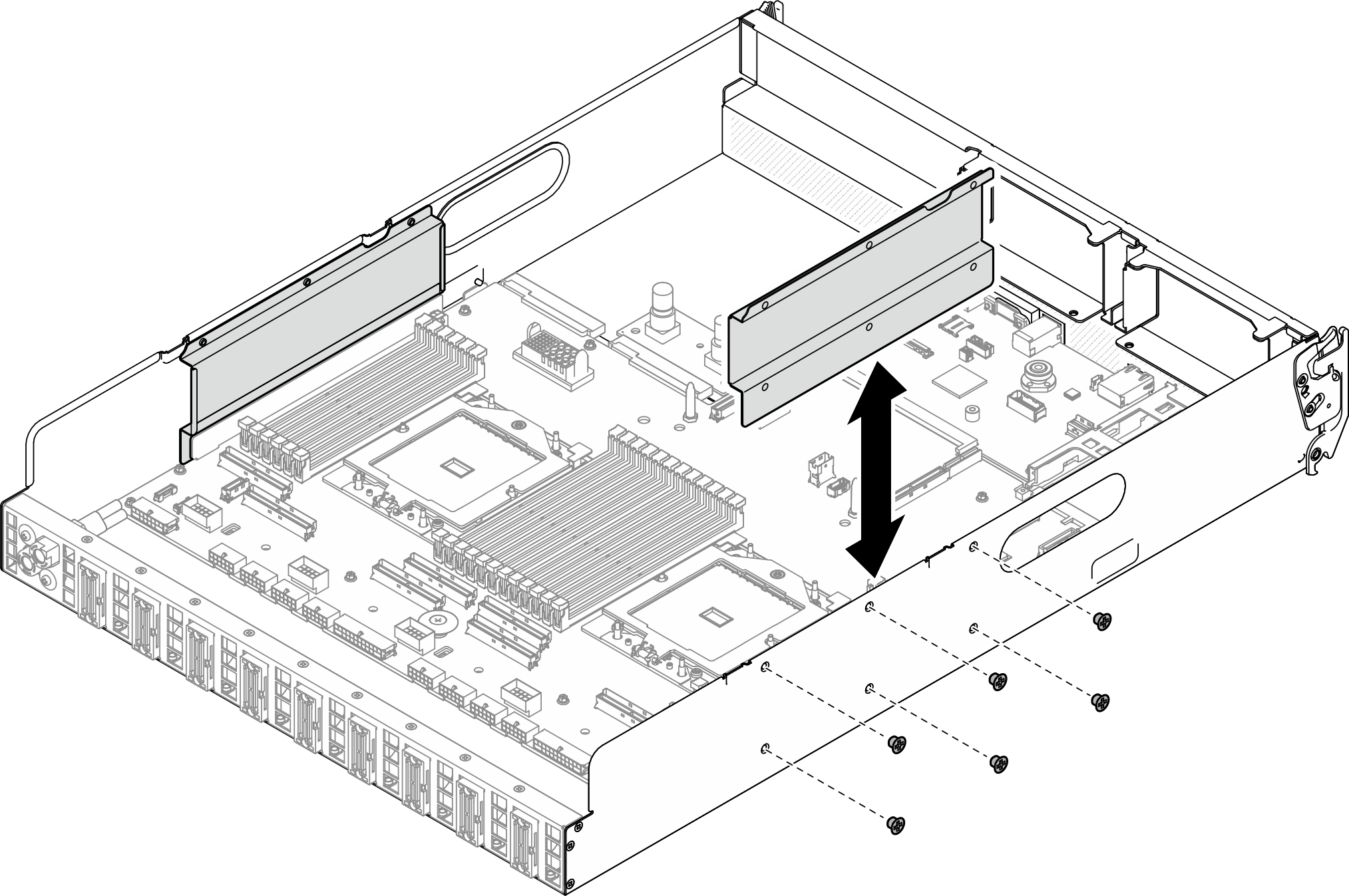ติดตั้งแผง I/O ระบบหรือแผงโปรเซสเซอร์
ทำตามคำแนะนำในส่วนนี้เพื่อติดตั้งแผง I/O ระบบหรือแผงโปรเซสเซอร์ ขั้นตอนนี้ต้องดำเนินการโดยช่างเทคนิคที่ได้รับการฝึกอบรม
เกี่ยวกับงานนี้
สำคัญ
การถอดและติดตั้งส่วนประกอบนี้ต้องอาศัยช่างเทคนิคที่ได้รับการฝึกอบรม ห้ามพยายามถอดหรือติดตั้งส่วนประกอบโดยไม่ได้รับการฝึกอบรมอย่างเหมาะสม
ข้อควรสนใจ
- อ่าน คู่มือการติดตั้ง และ รายการตรวจสอบความปลอดภัย เพื่อให้แน่ใจว่าคุณจะทำงานได้อย่างปลอดภัย
- นำบรรจุภัณฑ์แบบมีการป้องกันไฟฟ้าสถิตที่มีส่วนประกอบไปแตะที่พื้นผิวโลหะที่ไม่ทาสีบนเซิร์ฟเวอร์ แล้วจึงนำส่วนประกอบออกจากบรรจุภัณฑ์ และวางลงบนพื้นผิวป้องกันไฟฟ้าสถิต
หมายเหตุ
ตรวจสอบให้แน่ใจว่าคุณมีเครื่องมือที่จำเป็นตามรายการด้านล่างเพื่อการเปลี่ยนชิ้นส่วนที่ถูกต้อง:
- ไขควงปากแฉก #1
- ไขควงปากแฉก #2
- ดอกไขควงหกเหลี่ยม 5 มม.
- ดอกไขควงหกเหลี่ยม 7 มม.
การดาวน์โหลดเฟิร์มแวร์และไดรเวอร์: คุณอาจต้องอัปเดตเฟิร์มแวร์หรือไดรเวอร์หลังจากเปลี่ยนส่วนประกอบ
ไปที่ เว็บไซต์ดาวน์โหลดไดรเวอร์และซอฟต์แวร์สำหรับ ThinkSystem SR685a V3 เพื่อดูข้อมูลการอัปเดตเฟิร์มแวร์และไดรเวอร์ล่าสุดของเซิร์ฟเวอร์คุณ
ไปที่ อัปเดตเฟิร์มแวร์ สำหรับข้อมูลเพิ่มเติมเกี่ยวกับเครื่องมืออัปเดตเฟิร์มแวร์
ขั้นตอน
หลังจากดำเนินการเสร็จ
- ติดตั้งส่วนประกอบต่อไปนี้อีกครั้ง
- หากมี ให้ติดตั้งโมดูล OCP กลับเข้าที่ โปรดดู ติดตั้งโมดูล OCP
- ติดตั้งส่วนประกอบตัวยก PCIe กลับเข้าที่ หากมี ดู ติดตั้งส่วนประกอบตัวยก PCIe
- ติดตั้งโมดูลหน่วยความจำแต่ละตัวเข้ากับช่องเสียบเดียวกันบนส่วนประกอบแผงระบบตัวใหม่อีกครั้ง ให้เหมือนกับบนส่วนประกอบแผงระบบที่ชำรุด จนกว่าโมดูลหน่วยความจำทั้งหมดจะได้รับการติดตั้ง ดู ติดตั้งโมดูลหน่วยความจำ
- ติดตั้งโปรเซสเซอร์และตัวระบายความร้อนทั้งหมดกลับเข้าที่ ดู ติดตั้งโปรเซสเซอร์ และ ติดตั้งตัวระบายความร้อน
- ติดตั้งแผ่นกั้นลมของโปรเซสเซอร์อีกครั้ง ดู ติดตั้งแผ่นกั้นลมของโปรเซสเซอร์
- เชื่อมต่อสายที่ต้องการทั้งหมดเข้ากับขั้วต่อบนส่วนประกอบแผงระบบให้เหมือนกับบนส่วนประกอบแผงระบบที่บกพร่อง
- ตรวจดูให้แน่ใจว่าส่วนประกอบทั้งหมดประกอบใหม่อย่างถูกต้อง และไม่มีเครื่องมือหรือสกรูที่หลวมหลงเหลืออยู่ภายในเซิร์ฟเวอร์
- ติดตั้ง ชัตเทิลคอมพิวท์ 2U กลับเข้าที่ โปรดดู ติดตั้งชัตเทิลคอมพิวท์ 2U
- เชื่อมต่อสายไฟและสายที่คุณถอดออกกลับเข้าที่
- เปิดเซิร์ฟเวอร์และอุปกรณ์ต่อพ่วงใดๆ ดู เปิดเซิร์ฟเวอร์
- รีเซ็ตรหัสผ่าน UEFI หากคุณตั้งรหัสผ่านไว้ก่อนหน้านี้ ดู รีเซ็ตรหัสผ่าน UEFI
- อัปเดตข้อมูลสำคัญของผลิตภัณฑ์ (VPD) ดู อัปเดตข้อมูลสำคัญของผลิตภัณฑ์ (VPD) หมายเลขประเภทเครื่องและหมายเลขประจำเครื่องสามารถดูได้บนป้าย ID โปรดดู ระบุเซิร์ฟเวอร์และเข้าถึง Lenovo XClarity Controller
- หรือเปิดใช้งานการบูต UEFI ที่ปลอดภัย ดู เปิดใช้งานการบูตที่ปลอดภัยของ UEFI
ส่งคำติชม
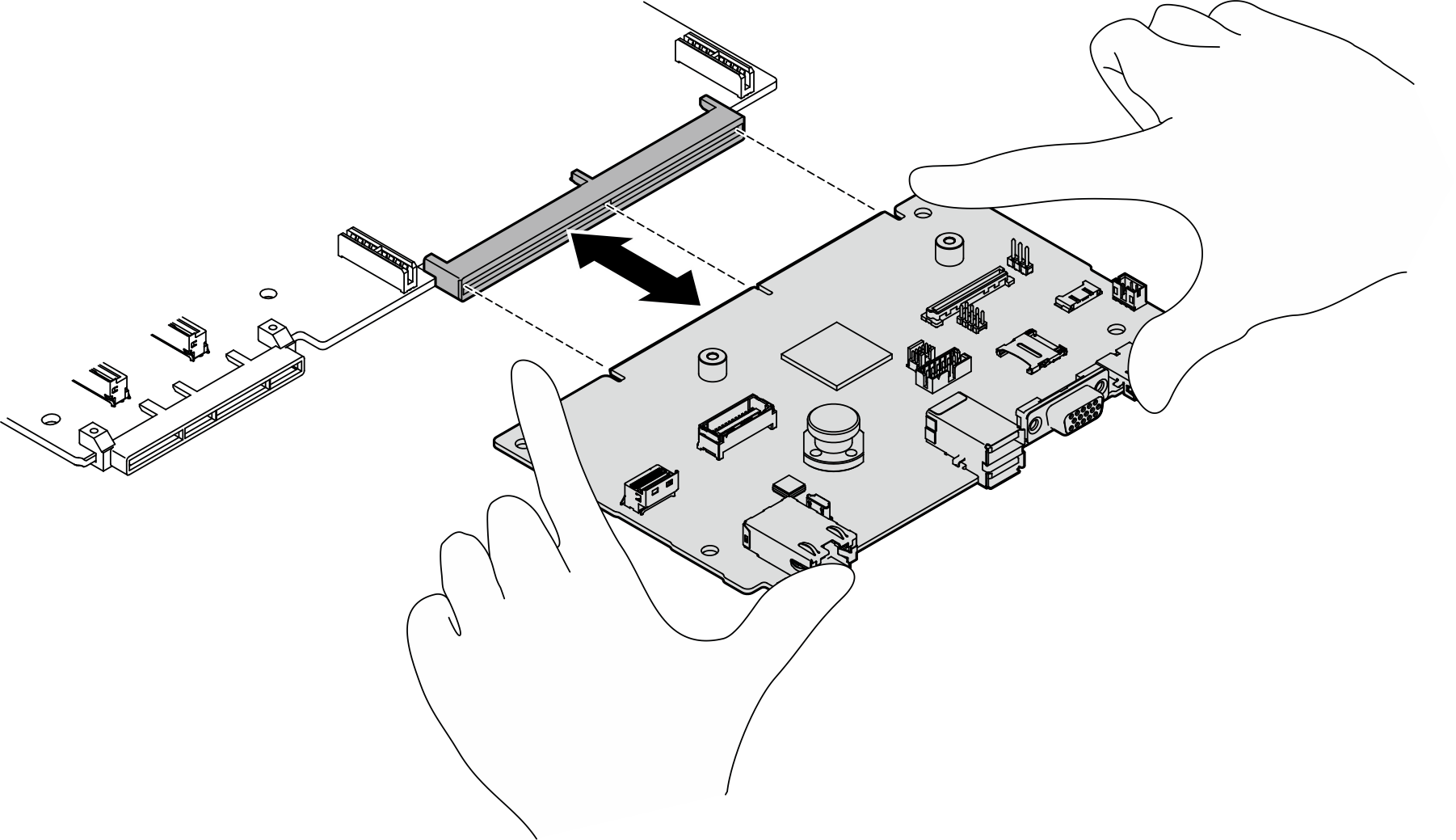
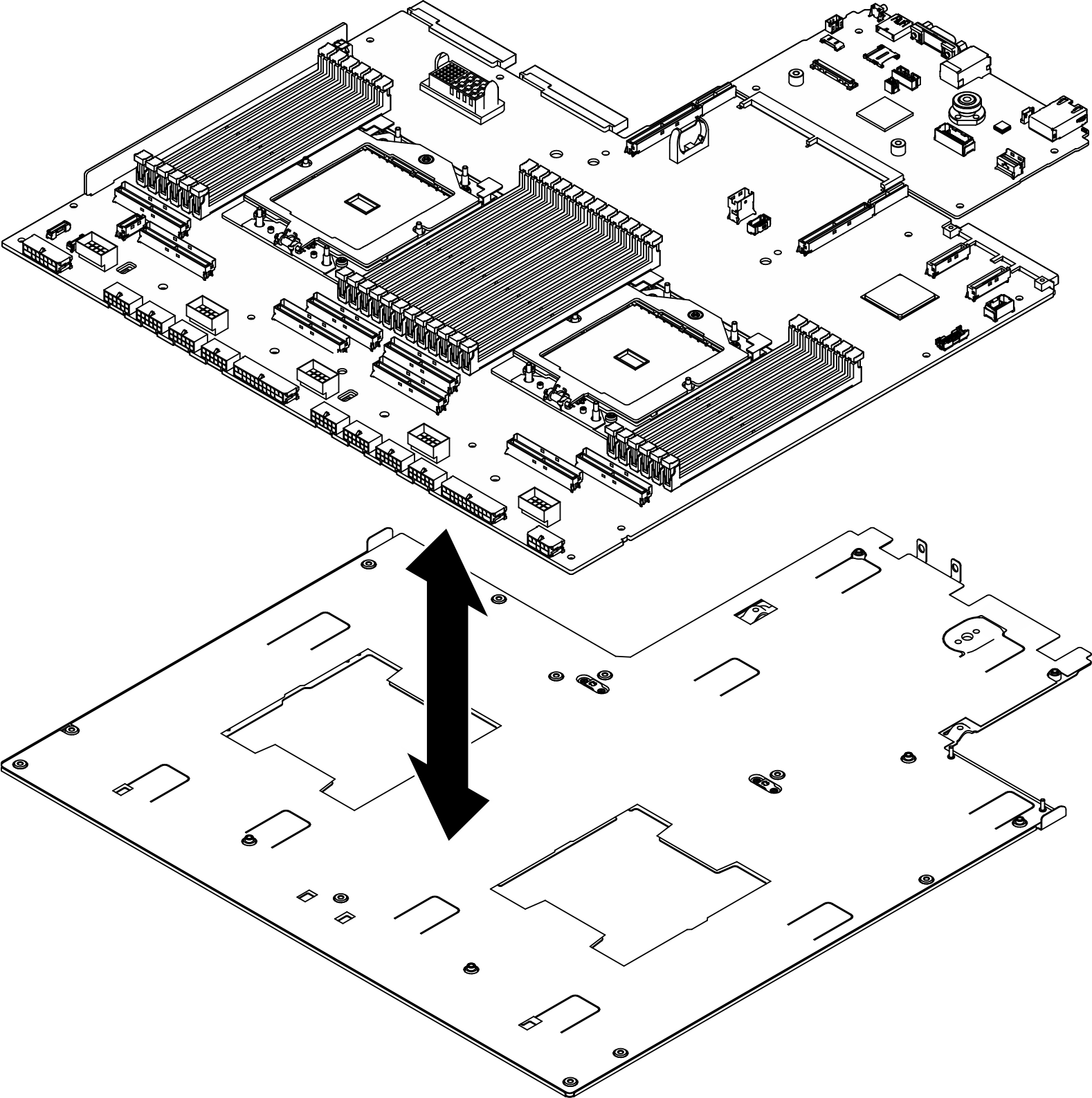
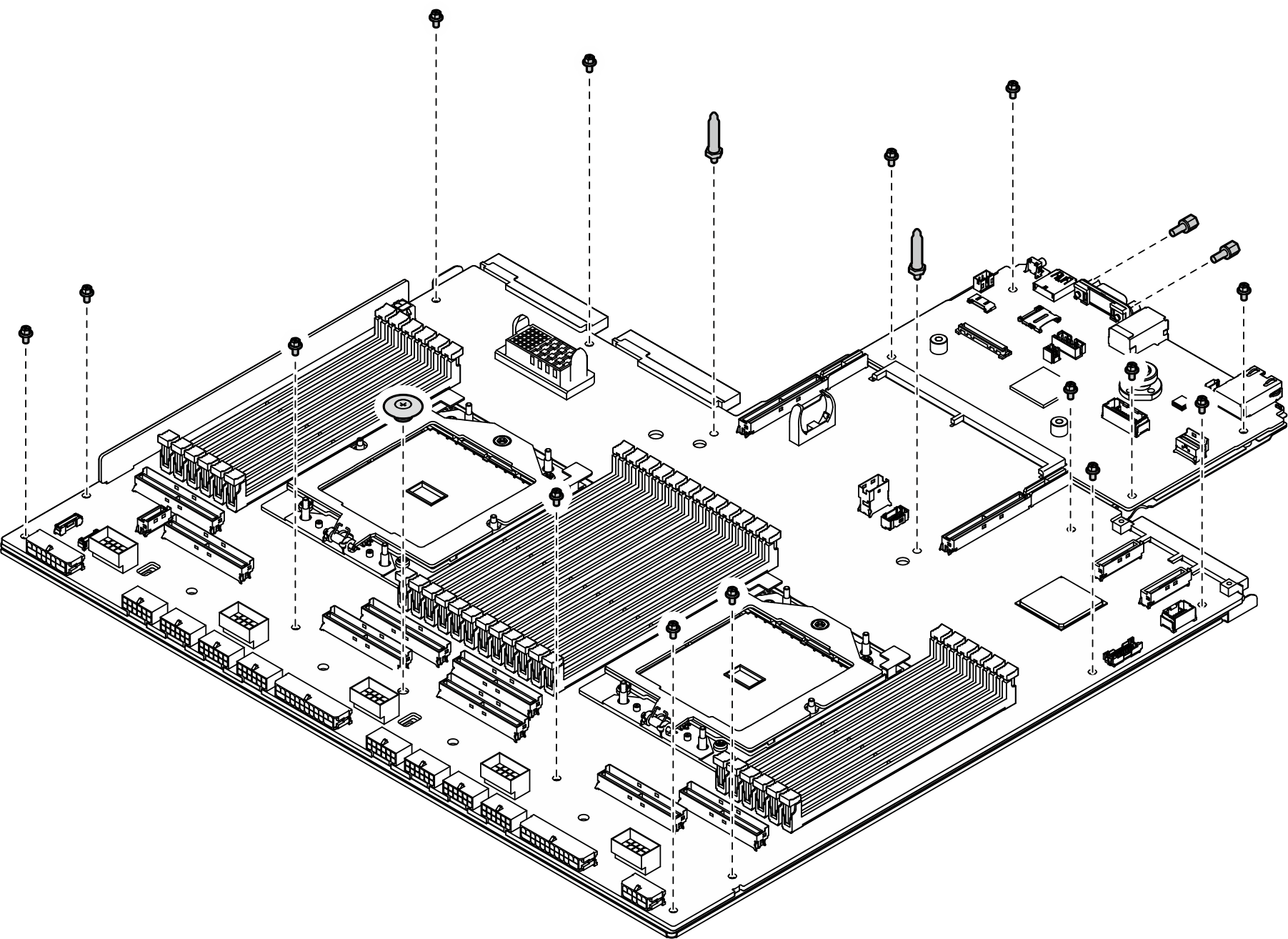
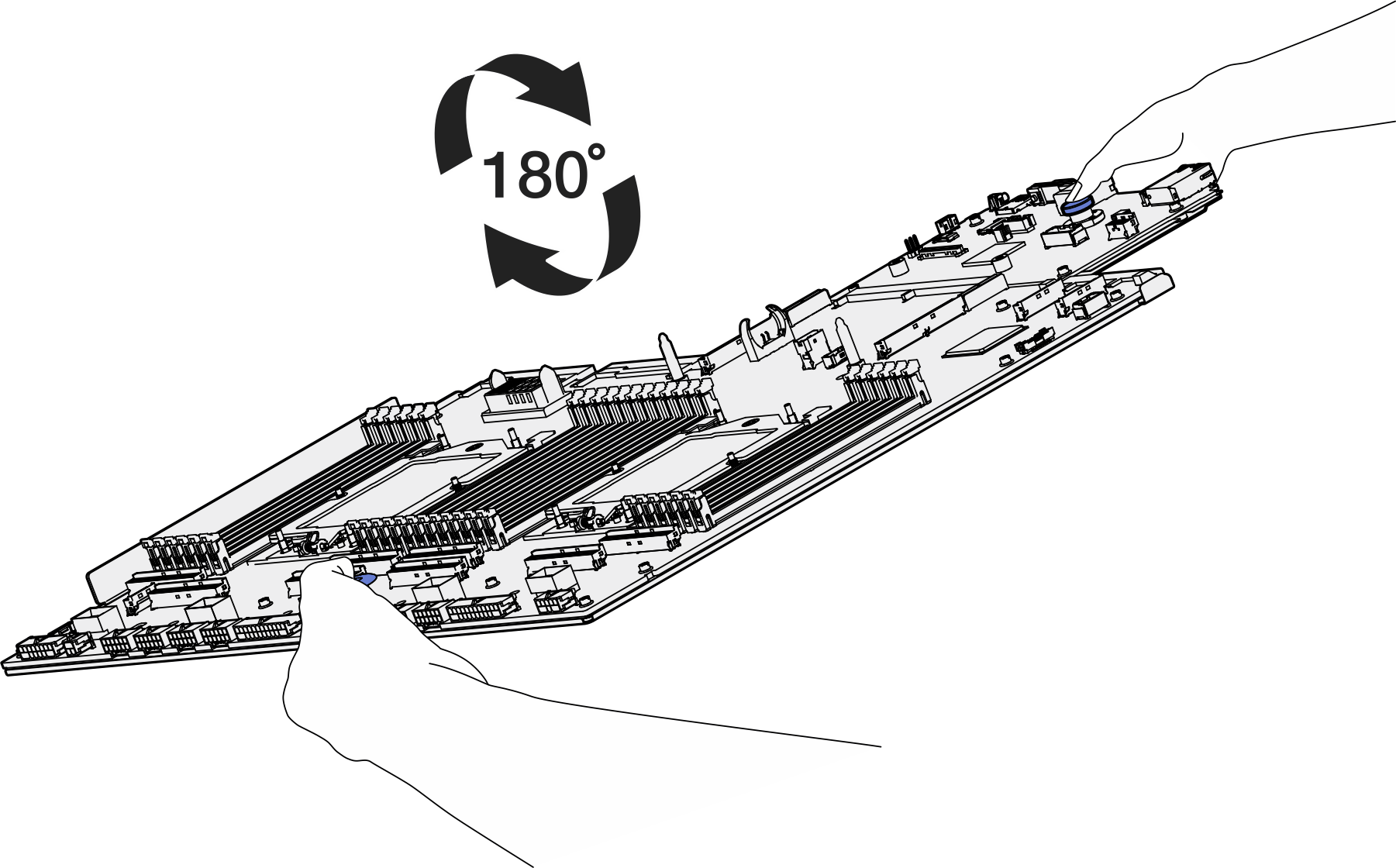
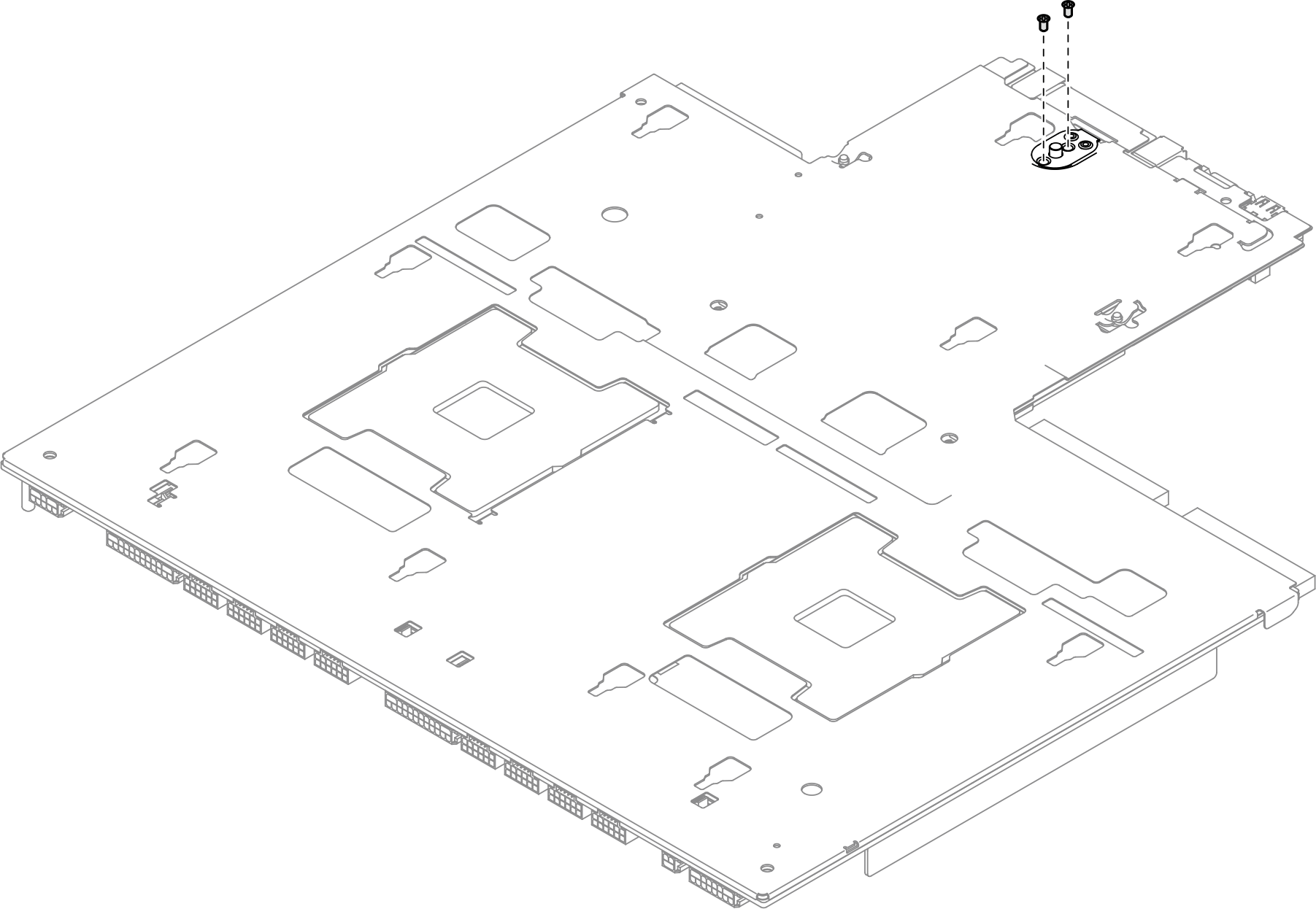
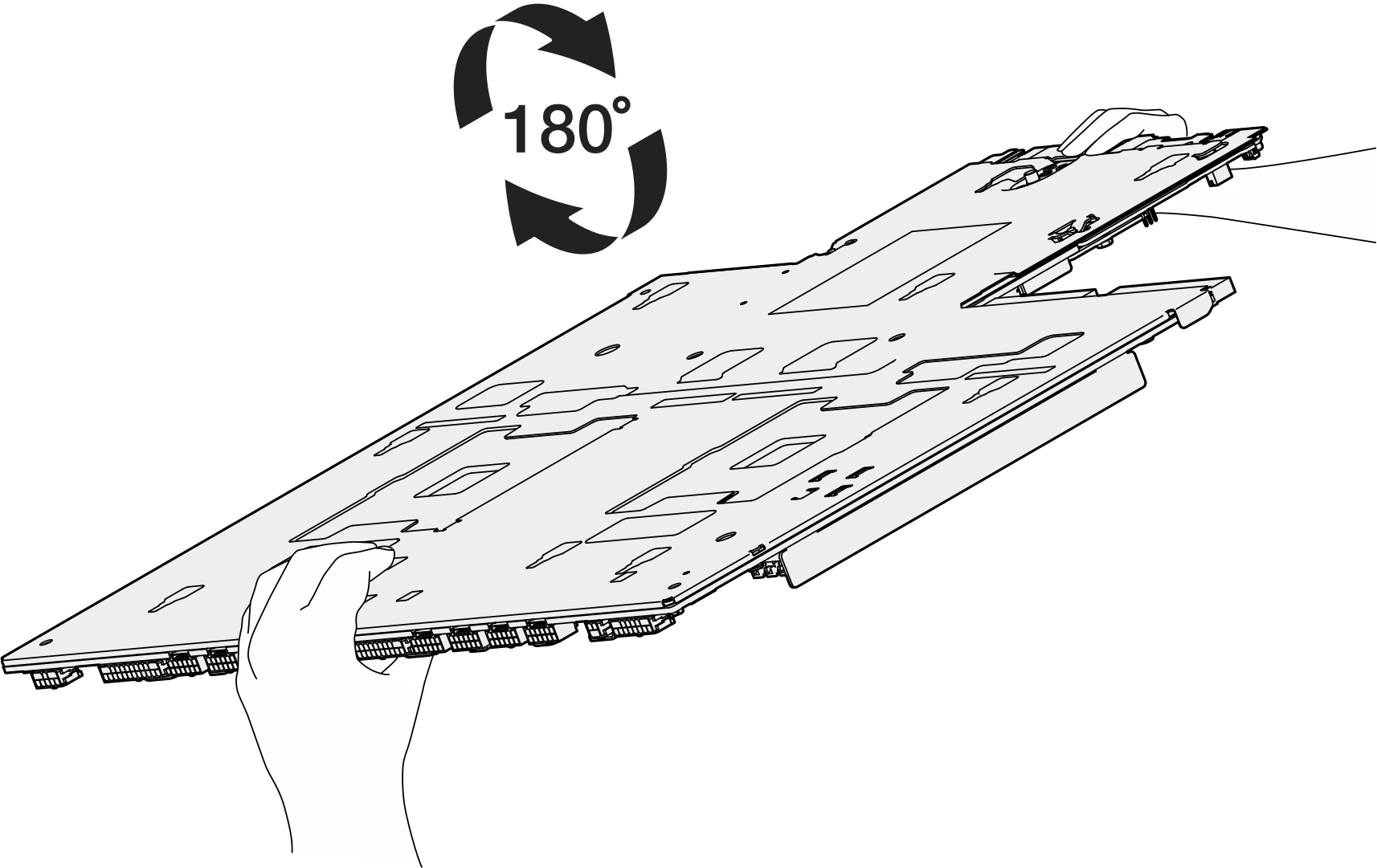
 จับที่จับยกสองตัวบนส่วนประกอบแผงระบบ แล้วเอียงส่วนประกอบแผงระบบเพื่อให้ปลายด้านหลังยกขึ้น
จับที่จับยกสองตัวบนส่วนประกอบแผงระบบ แล้วเอียงส่วนประกอบแผงระบบเพื่อให้ปลายด้านหลังยกขึ้น วางส่วนประกอบแผงระบบลงใน
วางส่วนประกอบแผงระบบลงใน